Google Mail besser nutzen - mit Google Mail Labs
9. Juni 2009 | Dienstag, Juni 09, 2009
Labels: Google Mail
Auf dem GoogleWatchBlog berichtet Pascal täglich über Neuigkeiten aus der Google-Welt. In diesem ersten von zwei Posts zeigt er euch einige Beispiele für Google Mail-Labs, mit denen man Google Mail besser nutzen kann.
Vor gut zwölf Monaten hat Google die sogenannten Google Mail Labs veröffentlicht. Dies sind experimentelle Funktionen, die noch nicht vollständig ausgetestet sind. Aus diesem Grund sind sie nicht für alle Nutzer gleich freigeschaltet und müssen manuell über die Einstellungen aktiviert werden. Im Folgenden möchte ich einige Experimente vorstellen, mit denen man Google Mail effektiver nutzen kann.
Google Mail Offline
 Mithilfe von Google Gears - einem Browser-Plugin für Firefox, Internet Explorer und Safari (Mac) sowie Google Chrome - lässt sich Google Mail auch ohne Internetverbindung nutzen. Google Gears lädt nach der Aktivierung einige tausend Mails herunter. Welche Mails es genau sind, zeigt euch eine Übersicht an.
Mithilfe von Google Gears - einem Browser-Plugin für Firefox, Internet Explorer und Safari (Mac) sowie Google Chrome - lässt sich Google Mail auch ohne Internetverbindung nutzen. Google Gears lädt nach der Aktivierung einige tausend Mails herunter. Welche Mails es genau sind, zeigt euch eine Übersicht an.
Mit Google Mail Offline lassen sich die synchronisierten E-Mails auch ohne Internet-Anschluss lesen und man kann Antworten darauf verfassen. Diese werden verschickt, sobald man wieder online ist. Auch Dateianhänge werden optional heruntergeladen. Auf öffentlichen Computern sollte man es nicht nutzen, da Daten unter Umständen einsehbar sind.
Aufgaben
 Eine Aufgabenverwaltung wurde von sehr vielen Nutzern gewünscht. Das Experiment "Aufgaben" macht diese jetzt in Google Mail möglich. Die Optik entspricht der eines Chatfensters. Die Aufgaben können in verschiedenen Listen abgelegt werden, so dass man zum Beispiel berufliche Aufgaben von privaten trennen kann. Allen Aufgaben kann man ein Fälligkeitsdatum geben und sie mit Notizen versehen. Es ist zudem möglich, eine Art Projektliste zu erstellen. Aufgaben können mit dem Tastenkürzel Tab einbezogen werden. Den Aufgabenplaner gibt es auch für das iPhone. Wer den Google-Kalender auf Englisch nutzt, sieht dieselben Tasks wie in Google Mail - eine Synchronisierung der Daten findet statt.
Eine Aufgabenverwaltung wurde von sehr vielen Nutzern gewünscht. Das Experiment "Aufgaben" macht diese jetzt in Google Mail möglich. Die Optik entspricht der eines Chatfensters. Die Aufgaben können in verschiedenen Listen abgelegt werden, so dass man zum Beispiel berufliche Aufgaben von privaten trennen kann. Allen Aufgaben kann man ein Fälligkeitsdatum geben und sie mit Notizen versehen. Es ist zudem möglich, eine Art Projektliste zu erstellen. Aufgaben können mit dem Tastenkürzel Tab einbezogen werden. Den Aufgabenplaner gibt es auch für das iPhone. Wer den Google-Kalender auf Englisch nutzt, sieht dieselben Tasks wie in Google Mail - eine Synchronisierung der Daten findet statt.
Vorschauen von Picasa, YouTube und Flickr
 Wer häufig von seinen Freunden einen Link zu einem Video bei YouTube, einem Foto bei Flickr oder Picasa geschickt bekommt, ist vielleicht genervt, dass man erst nochmal klicken muss, um das Video bzw. die Fotos anschauen zu können.
Wer häufig von seinen Freunden einen Link zu einem Video bei YouTube, einem Foto bei Flickr oder Picasa geschickt bekommt, ist vielleicht genervt, dass man erst nochmal klicken muss, um das Video bzw. die Fotos anschauen zu können.
Die drei Experimente "YouTube-Vorschauen in Nachrichten", "Picasa-Vorschau in E-Mails" und "Flickr-Vorschau in Mail" können dieses Klicken ersparen. Am Ende der Mail werden Vorschaubilder geladen. Bei Flickr und Picasa werden bei Links zu einem Album mehrere Vorschaubilder geladen und diese jeweils mit dem Foto verlinkt. Ist der Link ein direkter auf ein Foto, wird das Foto groß angezeigt. Außerdem wird die Beschreibung geladen.
Übersetzung der Nachricht
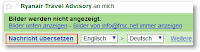 Eines der neusten Google Mail Labs ist "Übersetzung der Nachricht". Über dieses wurde hier bereits ein ausführlicher Blogeintrag veröffentlicht. Deswegen hier nur eine Zusammenfassung in Kürze. Wenn man Google Mail auf Deutsch nutzt und z.B. eine Mail auf Englisch erhält, erscheint in der E-Mail eine Leiste mit zwei Menüs und dem Link "Nachricht übersetzen". Klickt man diesen an, wird die Nachricht automatisch in die gewählte Sprache, zum Beispiel Deutsch, übersetzt.
Eines der neusten Google Mail Labs ist "Übersetzung der Nachricht". Über dieses wurde hier bereits ein ausführlicher Blogeintrag veröffentlicht. Deswegen hier nur eine Zusammenfassung in Kürze. Wenn man Google Mail auf Deutsch nutzt und z.B. eine Mail auf Englisch erhält, erscheint in der E-Mail eine Leiste mit zwei Menüs und dem Link "Nachricht übersetzen". Klickt man diesen an, wird die Nachricht automatisch in die gewählte Sprache, zum Beispiel Deutsch, übersetzt.
Sicherlich sind diese Übersetzungen nie perfekt, aber sie können dabei helfen, eine Nachricht besser zu versehen. Google strebt keine Wort-für-Wort-Übersetzung an, sondern versucht den Zusammenhang zu übersetzen. Dieselbe Technologie wird auch im Google Übersetzer eingesetzt.
Spezialmarkierungen
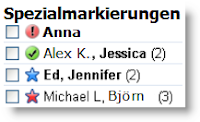 Im englischen Google Mail heißen sie "Superstars", auf Deutsch haben sie den Namen "Spezialmarkierungen". Die Spezialmarkierungen können dabei helfen einen besseren Überblick über wichtige E-Mails zu haben. Statt eines gelben Sternes fürs Markieren hat man mit dem Experiment gleich bis zu zwölf verschiedene in sechs verscheidenen Farben. So kann man wichtige Nachrichten mit einem roten Ausrufezeichen und erledigte E-Mails mit einem grünen Haken versehen. Welche der zwölf Sterne man verwenden möchte, kann man in den Einstellungen festlegen. Hier wird auch die Reihenfolge bestimmt, in welcher die Sterne beim Durchblättern erscheinen. Möchte man sich nur E-Mails anzeigen lassen, die einen grünen Stern haben, sucht man nach has:green-star. Die einzelnen Namen für die Sterne sieht man, wenn man mit dem Mauszeiger darüber fährt.
Im englischen Google Mail heißen sie "Superstars", auf Deutsch haben sie den Namen "Spezialmarkierungen". Die Spezialmarkierungen können dabei helfen einen besseren Überblick über wichtige E-Mails zu haben. Statt eines gelben Sternes fürs Markieren hat man mit dem Experiment gleich bis zu zwölf verschiedene in sechs verscheidenen Farben. So kann man wichtige Nachrichten mit einem roten Ausrufezeichen und erledigte E-Mails mit einem grünen Haken versehen. Welche der zwölf Sterne man verwenden möchte, kann man in den Einstellungen festlegen. Hier wird auch die Reihenfolge bestimmt, in welcher die Sterne beim Durchblättern erscheinen. Möchte man sich nur E-Mails anzeigen lassen, die einen grünen Stern haben, sucht man nach has:green-star. Die einzelnen Namen für die Sterne sieht man, wenn man mit dem Mauszeiger darüber fährt.
"Allen antworten" als Standard
 Wer öfters E-Mails bekommt, die per CC (Abk. für Carbon Copy, engl. für Kopie) an mehrere Leute gehen, dem ist es sicherlich schon passiert: Er klickt in Google Mail auf "Antworten" und schreibt seine Nachricht. Doch leider gehen dabei alle Empfänger verloren, die auf CC waren, und nur der letzte Absender erhält die Antwort. "Allen antworten" als Standard will genau das verhindern. Klickt man in das Feld oben rechts neben der E-Mail in Google Mail, sind automatisch alle vorherigen Empfänger auch in dieser Mail als Empfänger eingetragen. Das Feld "Antworten" wird durch das Aktivieren des Experiments in "Allen Antworten" umbenannt. Möchte man nur dem letzten Absender antworten, klickt man auf den Link "Antworten" unter der Nachricht und schon bekommt nur der letzte Absender die Antwort.
Wer öfters E-Mails bekommt, die per CC (Abk. für Carbon Copy, engl. für Kopie) an mehrere Leute gehen, dem ist es sicherlich schon passiert: Er klickt in Google Mail auf "Antworten" und schreibt seine Nachricht. Doch leider gehen dabei alle Empfänger verloren, die auf CC waren, und nur der letzte Absender erhält die Antwort. "Allen antworten" als Standard will genau das verhindern. Klickt man in das Feld oben rechts neben der E-Mail in Google Mail, sind automatisch alle vorherigen Empfänger auch in dieser Mail als Empfänger eingetragen. Das Feld "Antworten" wird durch das Aktivieren des Experiments in "Allen Antworten" umbenannt. Möchte man nur dem letzten Absender antworten, klickt man auf den Link "Antworten" unter der Nachricht und schon bekommt nur der letzte Absender die Antwort.
Benutzerdefinierte Labelfarben
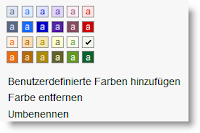 Seit Dezember 2007 kann man die Labels bei Google Mail mit Farben unterlegen. 24 verschiedene Farben hat Google damals zur Verfügung gestellt. Mit dem Experiment "Benutzerdefinierte Labelfarben" kann man seine eigenen Farbkombinationen erstellen. Zu 64 Hintergrundfarben kommen nochmal dieselben 64 Farben als Textfarbe. Somit gibt es 4096 Möglichkeiten, aber es ist ja nicht unbedingt sinnvoll, Gelb mit Gelb zu kombinieren. Somit sind es "nur" 4032 Möglichkeiten. Die Labelfarbe lässt sich über das Menü neben jedem Label in der Seitenleiste festlegen.
Seit Dezember 2007 kann man die Labels bei Google Mail mit Farben unterlegen. 24 verschiedene Farben hat Google damals zur Verfügung gestellt. Mit dem Experiment "Benutzerdefinierte Labelfarben" kann man seine eigenen Farbkombinationen erstellen. Zu 64 Hintergrundfarben kommen nochmal dieselben 64 Farben als Textfarbe. Somit gibt es 4096 Möglichkeiten, aber es ist ja nicht unbedingt sinnvoll, Gelb mit Gelb zu kombinieren. Somit sind es "nur" 4032 Möglichkeiten. Die Labelfarbe lässt sich über das Menü neben jedem Label in der Seitenleiste festlegen.
Für heute sind dies alle Tipps von Pascal, aber morgen posten wir einen zweiten Post mit Empfehlungen von ihm. Bis dahin habt ihr schon mal Zeit, die Labs selbst auszuprobieren. Klickt dafür einfach in eurem Posteingang oben rechts auf "Einstellungen" und dann auf die Registerkarte "Labs", wo ihr die hier vorgestellten oder andere Funktionen aktivieren könnt.
Post von Pascal Herbert
in Zusammenarbeit mit Heike Siemer und Gilbert Dietrich, Google-Team
